맥에서 어떤 언어 키보드로 언어변경이 되었는지
직관적으로 볼 수 있는 프로그램을 소개합니다.
‘Input Source Pro’라는 프로그램인데요,
이름에서도 느껴지듯이
어떤 언어를 선택했는지 화면에 나타난 ‘표시기’를 통해
직관적으로 볼 수 있습니다.
Input Source Pro 란
현재 내가 설정한 키보드가
한국어인지, 영어인지.. 또 다른 나라의 언어인지를
화면에서 표시기를 통해 알려주는 맥용 앱입니다.
맥에서 언어 전환할 때
내가 어떤 언어로 전환을 하고 있는지 알려면
메뉴바 상단 오른쪽에서 확인을 해야 하는데,
이 프로그램은 좀 더 직관적으로
선택한 언어를 확인할 수 있습니다.
2023년에 제작된 프로그램으로 보이는데
현재는 베타 버전이고
베타 버전을 사용하는 기간은 무료라고 명시해 놨습니다.
언제쯤 유료로 바뀔지…
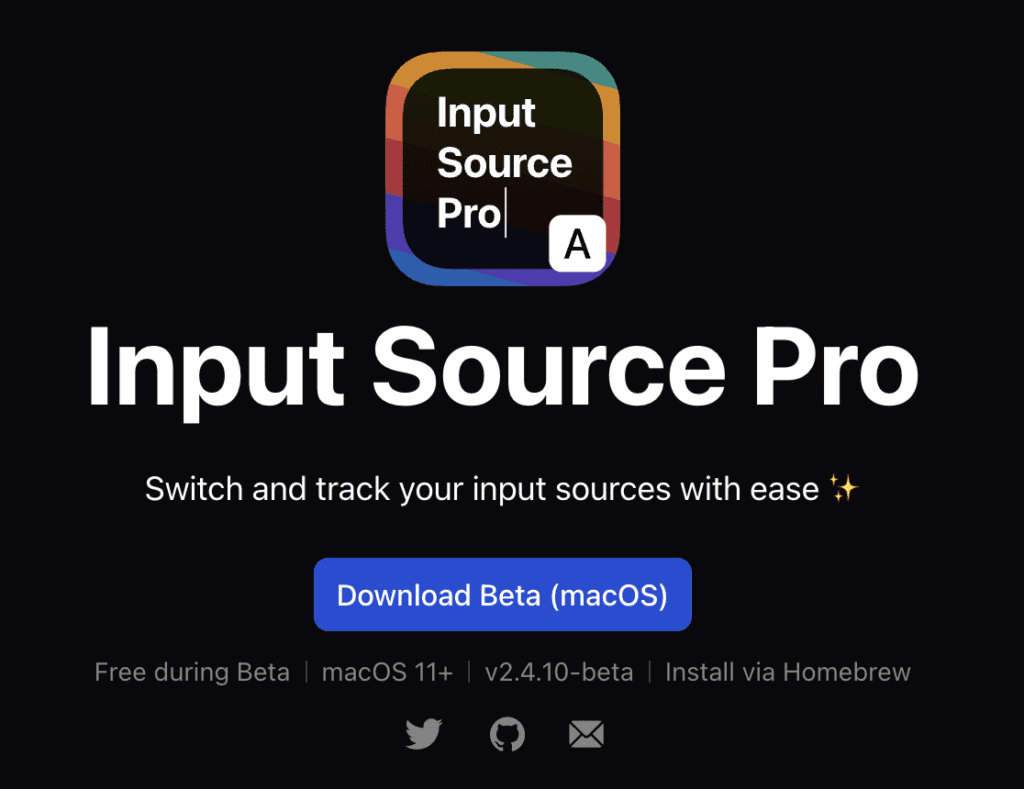
제작자의 프로그램 설명은 다음과 같습니다.
- 현재 키보드 표시
- 현재 선택된 언어를 알려주는 도구입니다. 마우스 왼쪽 버튼을 길게 누를 때, 키보드를 전환할 때, 앱을 전환할 때 등 표시 시기를 선택할 수 있습니다.
- 앱에 따라 키보드 전환
- 각 앱의 기본 키보드를 설정하세요. 멀티태스킹을 할 때 키보드에 대해 걱정할 필요가 없습니다. 물론 Spotlight와 유사한 앱도 지원됩니다.
- URL에 따라 키보드 전환
- 방문 중인 웹사이트에 따라 자동으로 키보드를 전환합니다. 현재 사파리, 크롬, 엣지, 파이어폭스, 브레이브, 비발디, 아크가 지원됩니다.
- 방문 중인 웹사이트에 따라 자동으로 키보드를 전환합니다. 현재 사파리, 크롬, 엣지, 파이어폭스, 브레이브, 비발디, 아크가 지원됩니다.
기본 기능인 현재 선택한 언어를 보여주는 기능과
앱에 따라서 기본 언어로 전환할 수 있고
URL에 따라서도 설정할 수 있다고 합니다.
현재 선택한 언어를 직관적으로
확인할 수 있는 기능만으로도 제작자에게 감사하네요.
동작하는 방식
글로 설명을 해드리는 것보다는
영상으로 보는 것이 훨씬 이해가 빠를 것 같습니다.
설정에 따라 표시기의 위치와 색상, 크기 등을
변경할 수 있어요.
짧은 영상입니다.
영상을 보시고 설정 방법을 보시면 이해가 빠르실 거에요.
설정 방법
설정 방법은 아주 쉽습니다.
특별하다고 할 수 있는 설정은 고급모드가 있는데,
이 글에서는 일반 모드에 관해서만
설명하려고 합니다.
일반 모드에서 특별하게 설정해야 하는 것이 없고
개인적으로 변경할 만한 것들 위주로
설명을 해 보려고 합니다.
앱 전환 시 표시
- 앱을 전환할 때마다 선택한 언어가 표시되는데, 제가 사용해 보니 너무 자주 표시가 되는 것 같아서 꺼 놨어요. 기능을 켜고 앱을 전환하면 어떤 기능을 하는지 확인하실 수 있을 거에요.
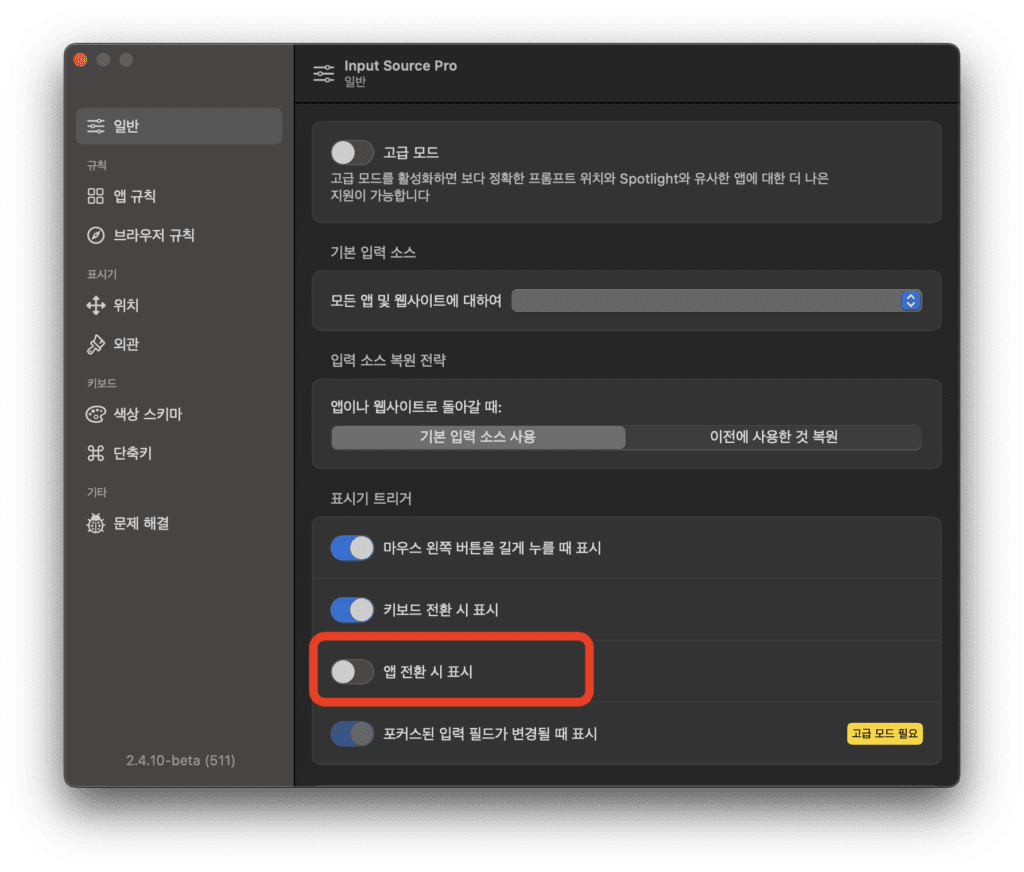
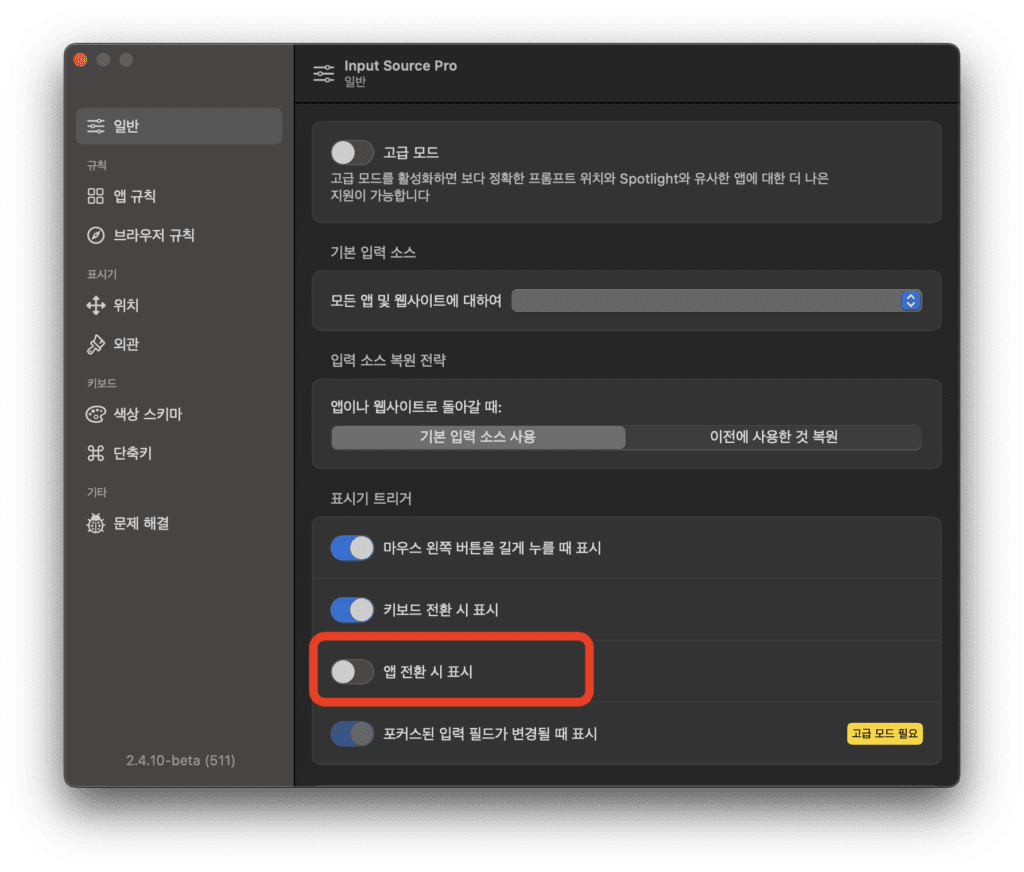
앱 규칙 – 표시기 – 표시기 숨기기
- 앱마다 표시기를 숨기거나 나타나게 선택할 수 있고
- 특정 앱에서는 표시기가 표시되지 않도록 설정할 수 있어요.
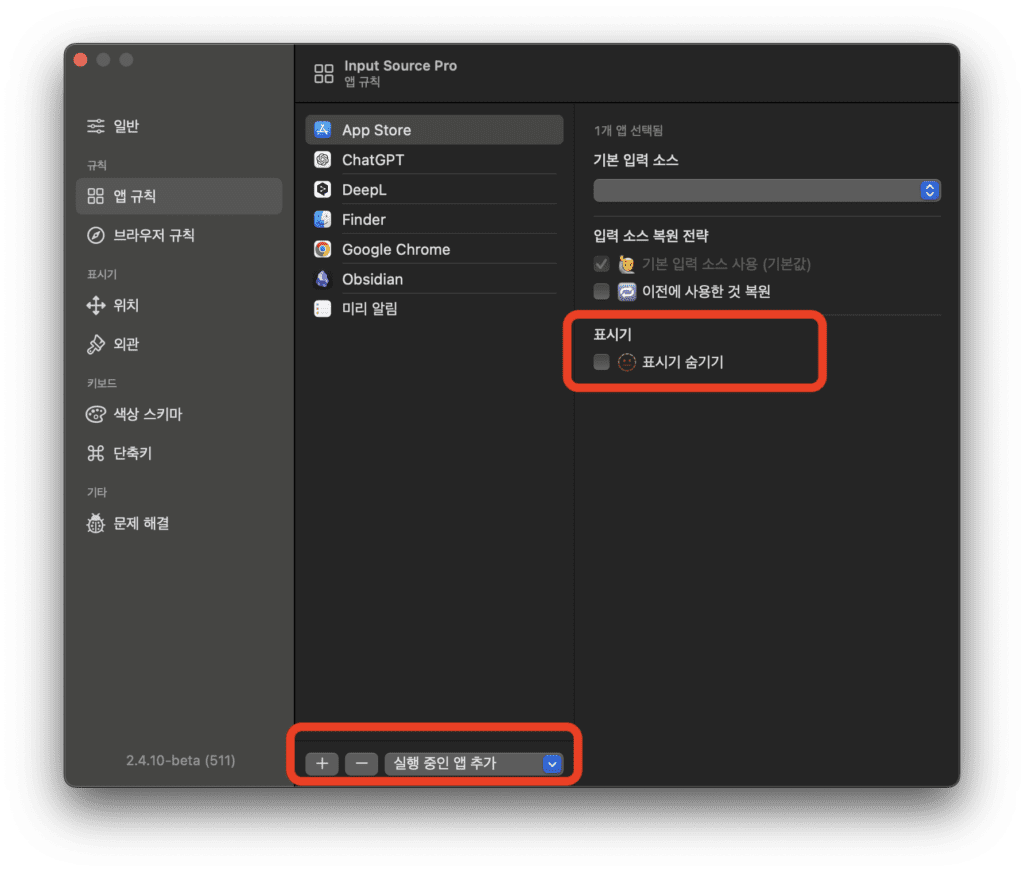
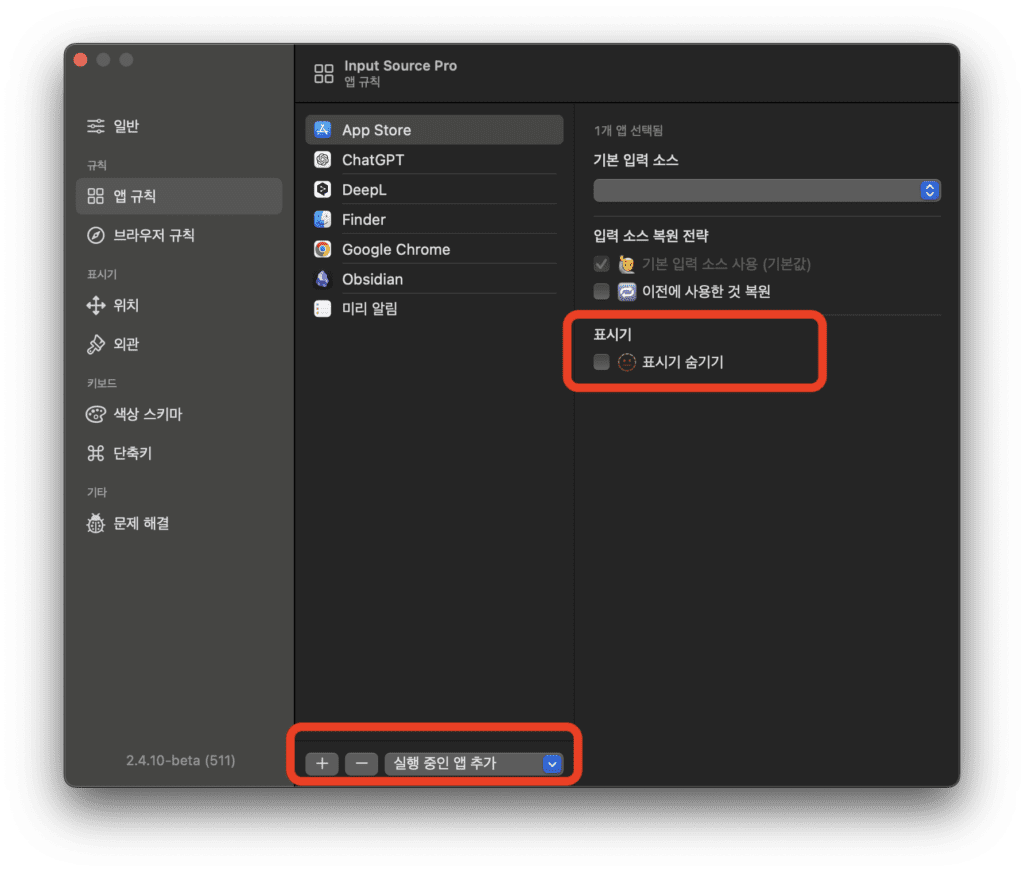
위치
- 표시기의 위치를 설정합니다. 마우스에 표시와 앱에 표시, 화면에 표시를 선택할 수 있고 앱이나 화면을 선택하는 경우에는 표시기 위치를 설정할 수 있어요.
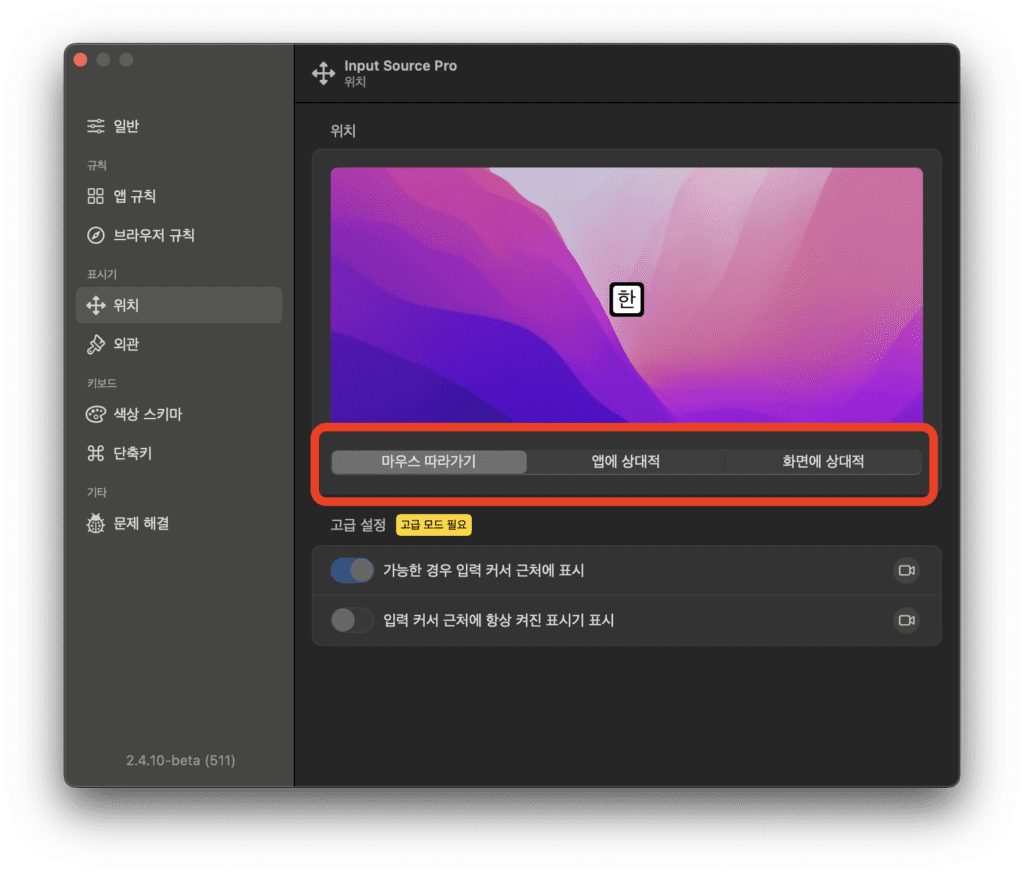
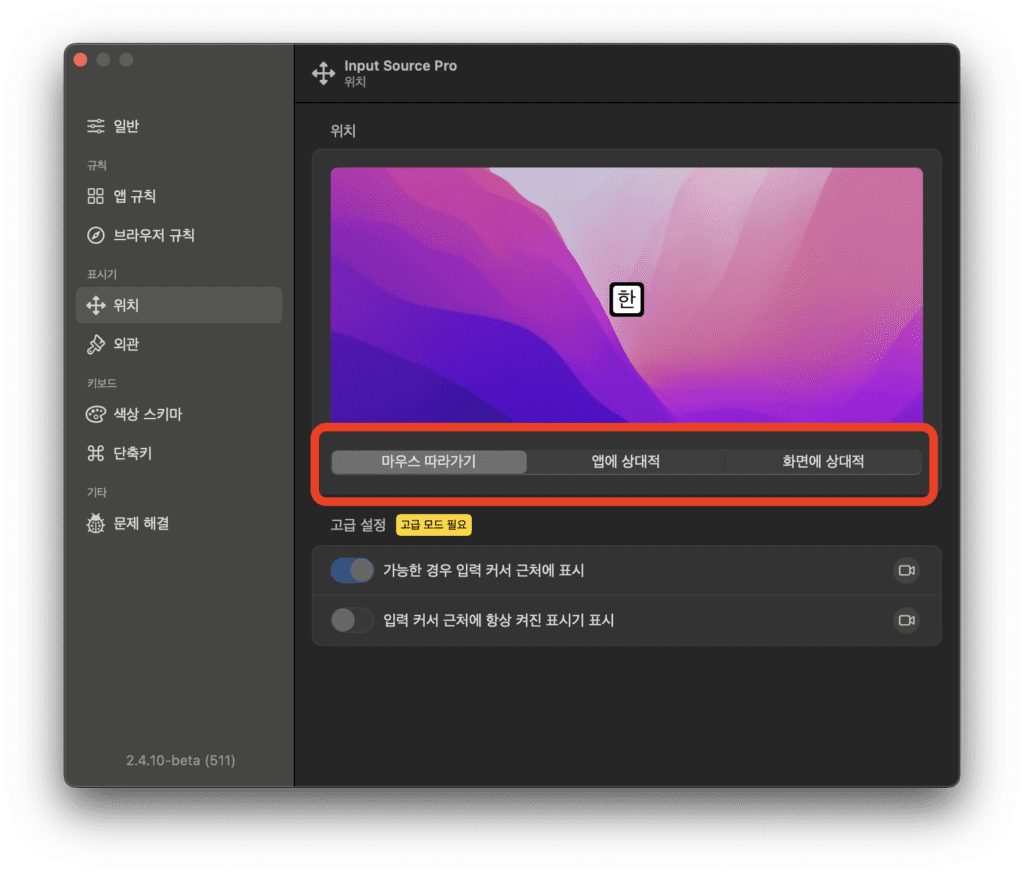
외관
- 표시기의 모양을 변경할 수 있어요.
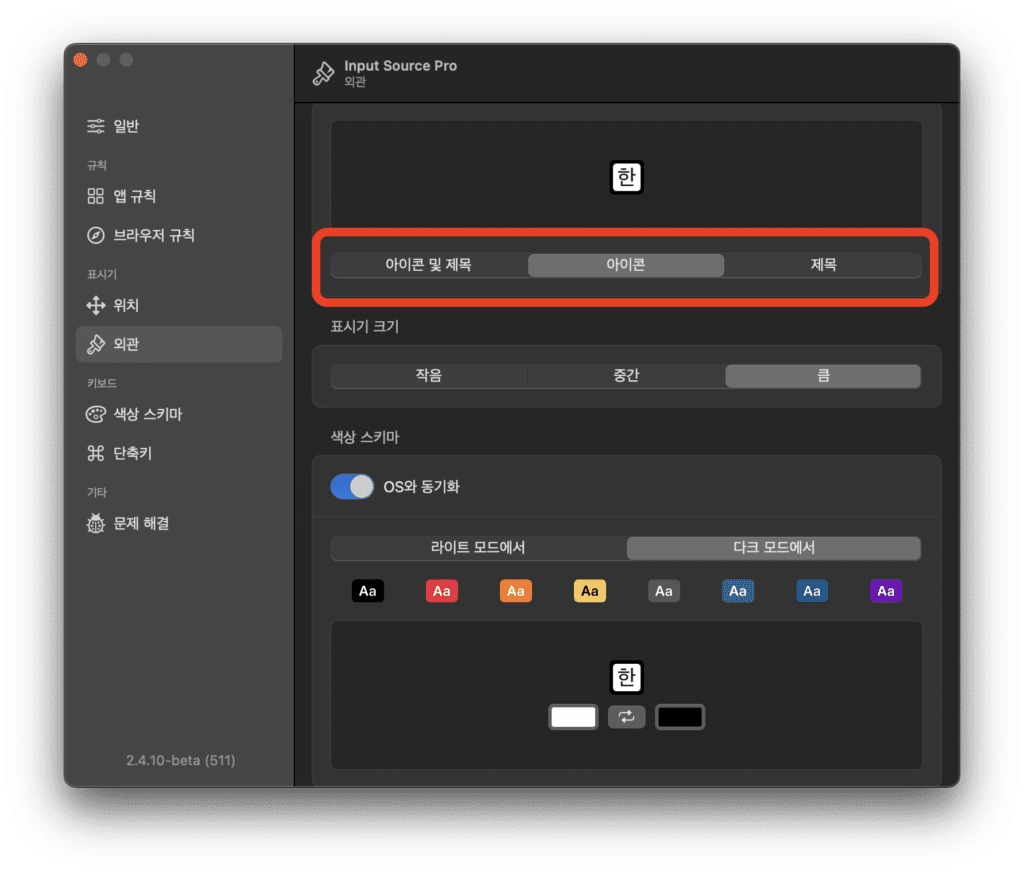
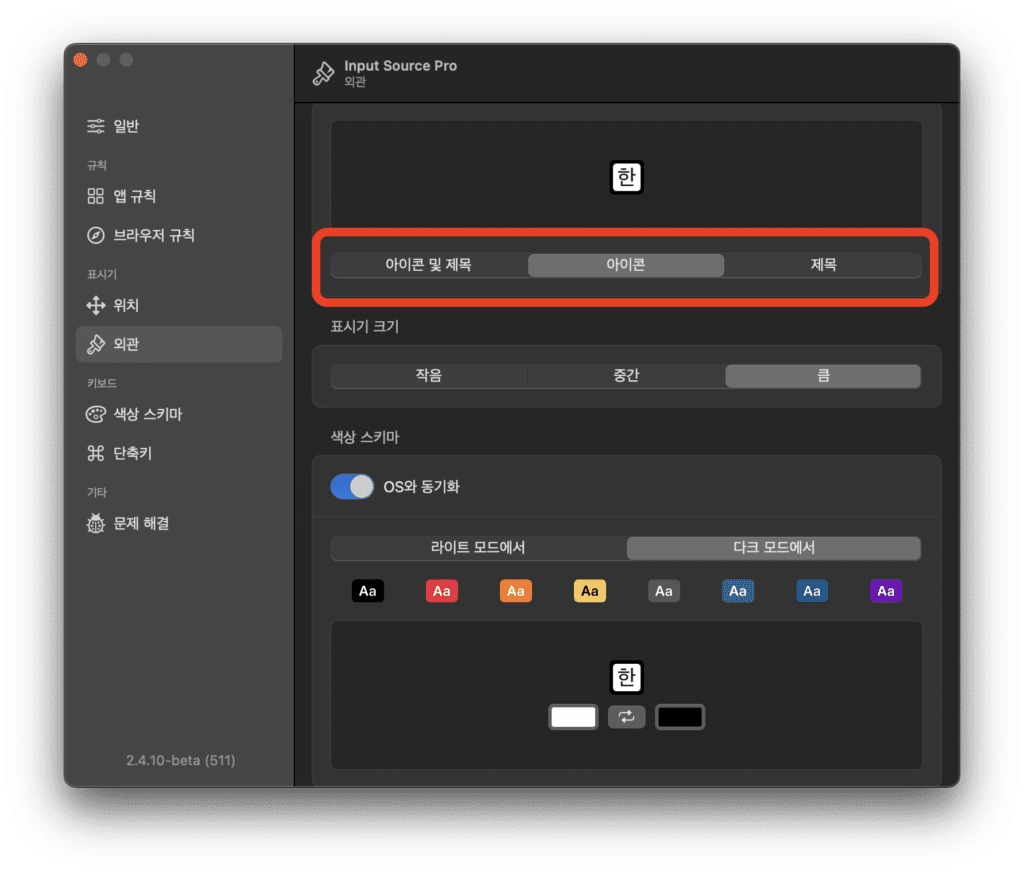
색상 스키마
- 표시기를 맘에 드는 색상으로 조합할 수 있어요.
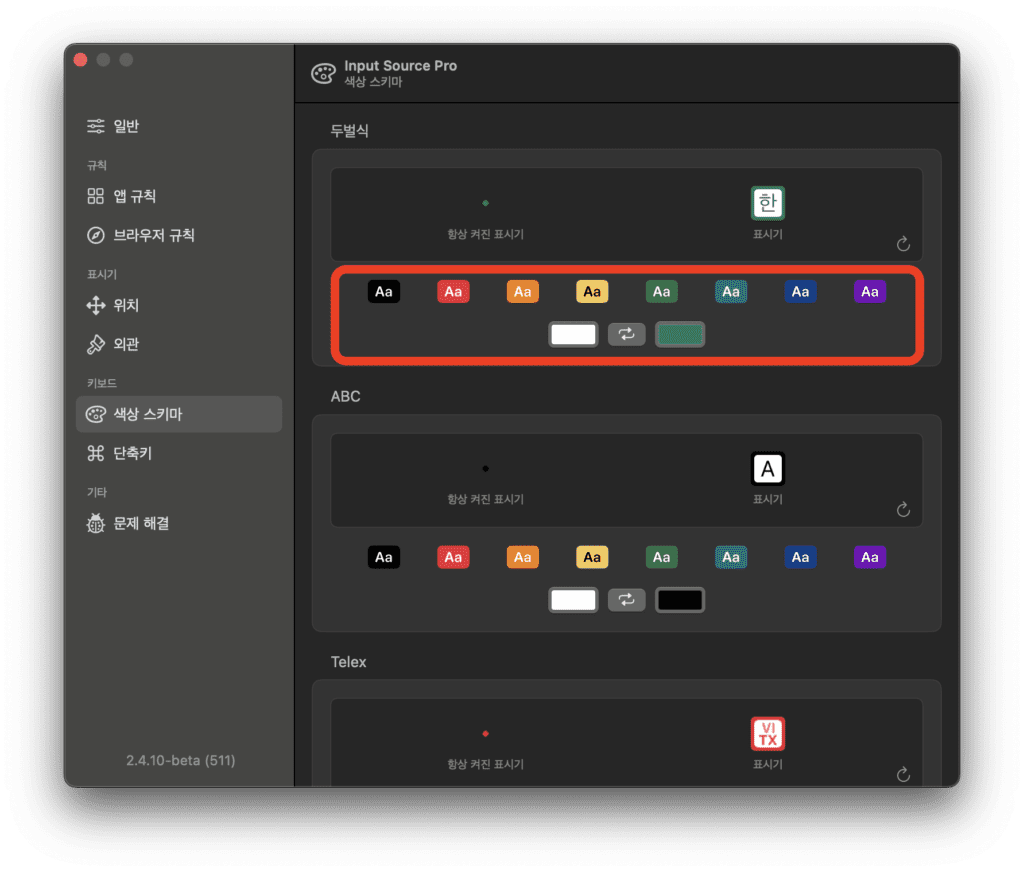
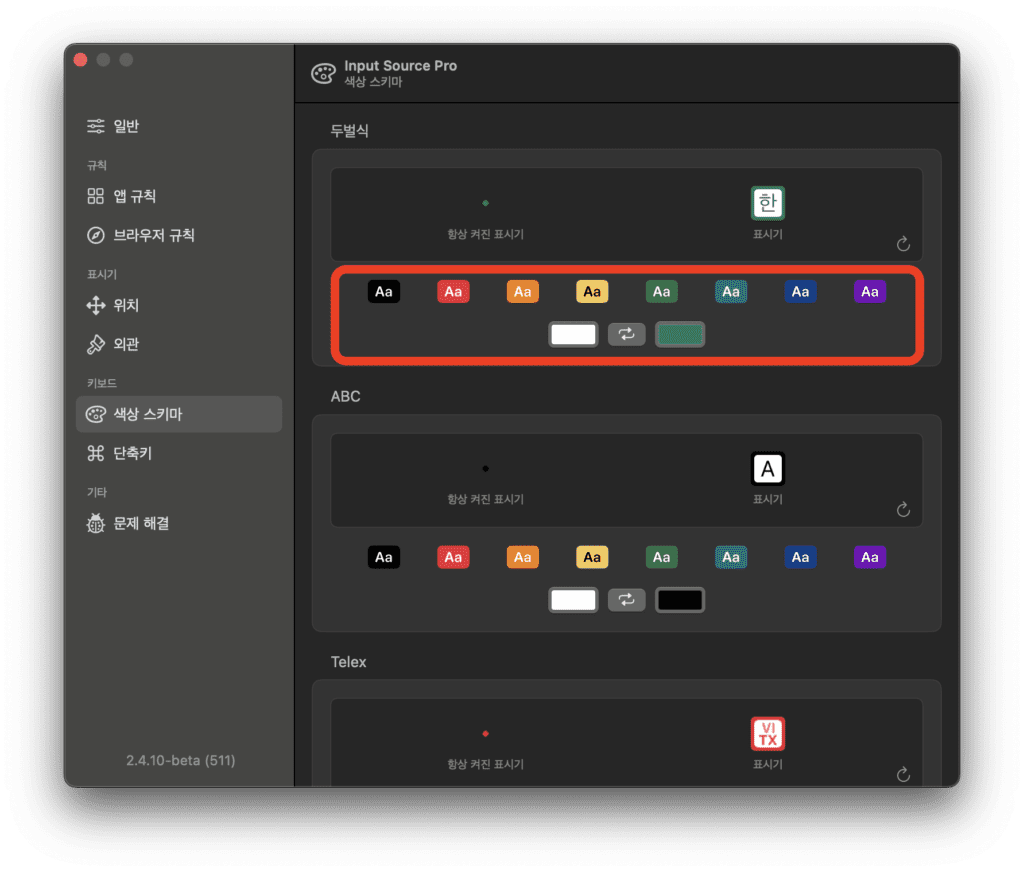
단축키
- 별도의 단축키를 정해서 사용할 수 있어요.
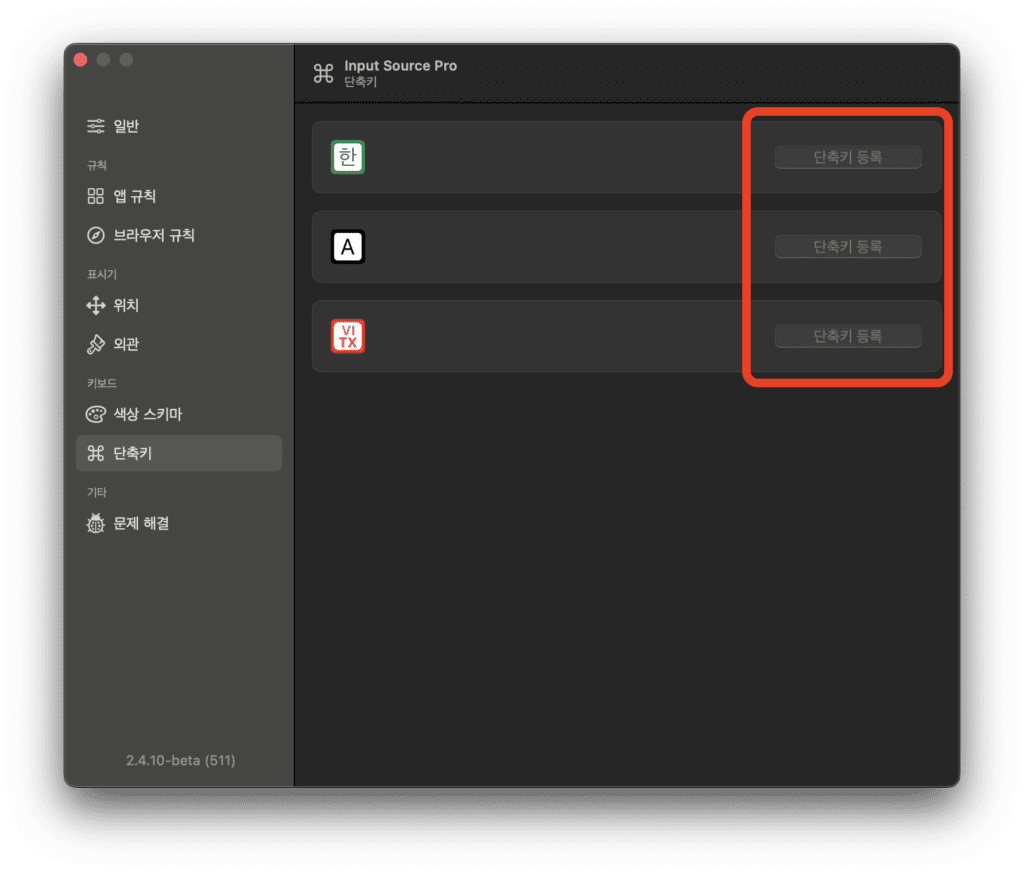
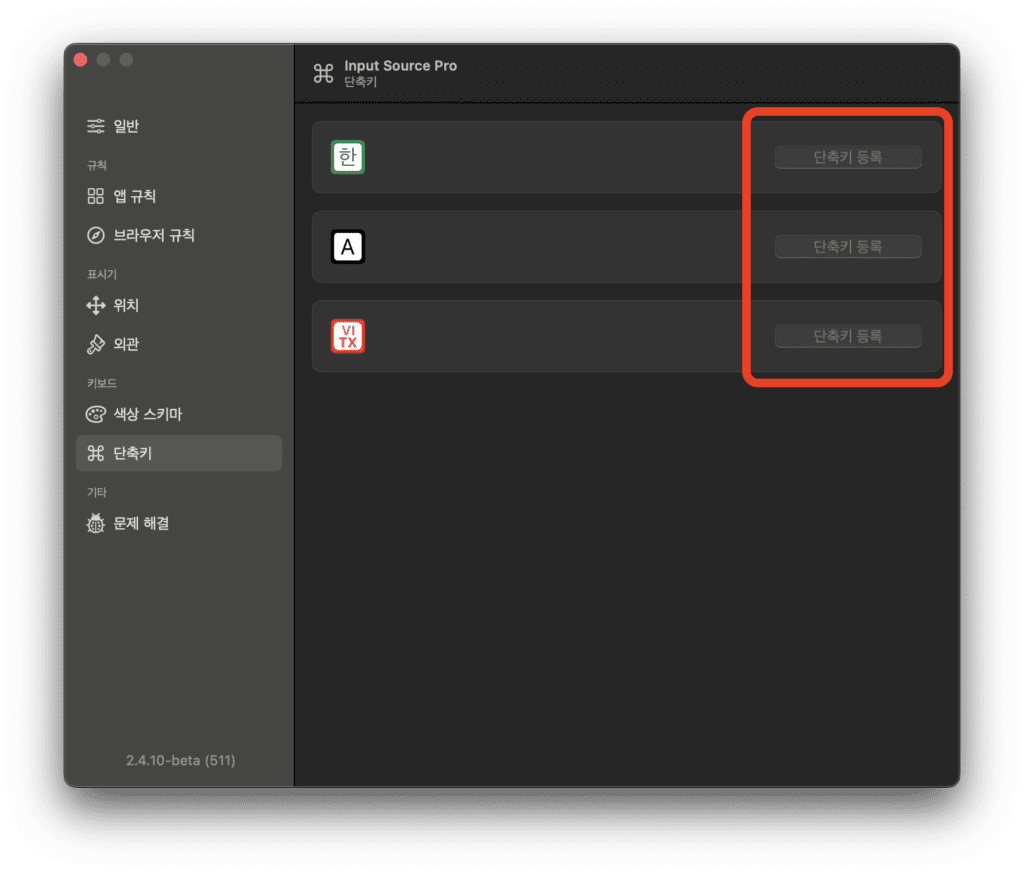
마치며
아직은 베타 버전이라서 그런지 약간 어설픈 느낌이 있지만, 프로그램의 완성도를 떠나서 저에게는 가려운 곳을 긁어 주는 프로그램으로 생각되어 잘 사용하고 있습니다.
제작자도 제가 겪었던 비슷한 불편한 부분이 있어서 제작하게 되었고 프로그램이 맘에 들면 널리 공유해 주시길… 그리고 사용자의 피드백이 중요하다고 홈페이지에 써놨네요.
‘이런 프로그램이 있었으면 좋겠다’라고 생각했던 프로그램을 알게 되어서 저도 잘 사용하고 있습니다.
그닥 무겁지 않은 프로그램인데, 필요하셨던 분들은 사용해 보시길 바랍니다.
즐거운 맥 라이프 되세요~




Leave a Reply
Your email is safe with us.